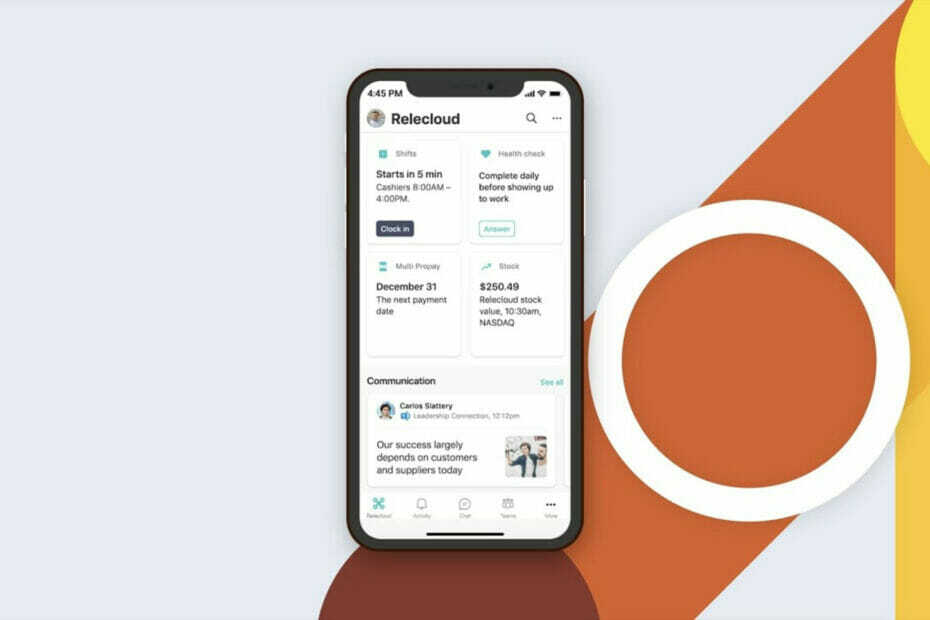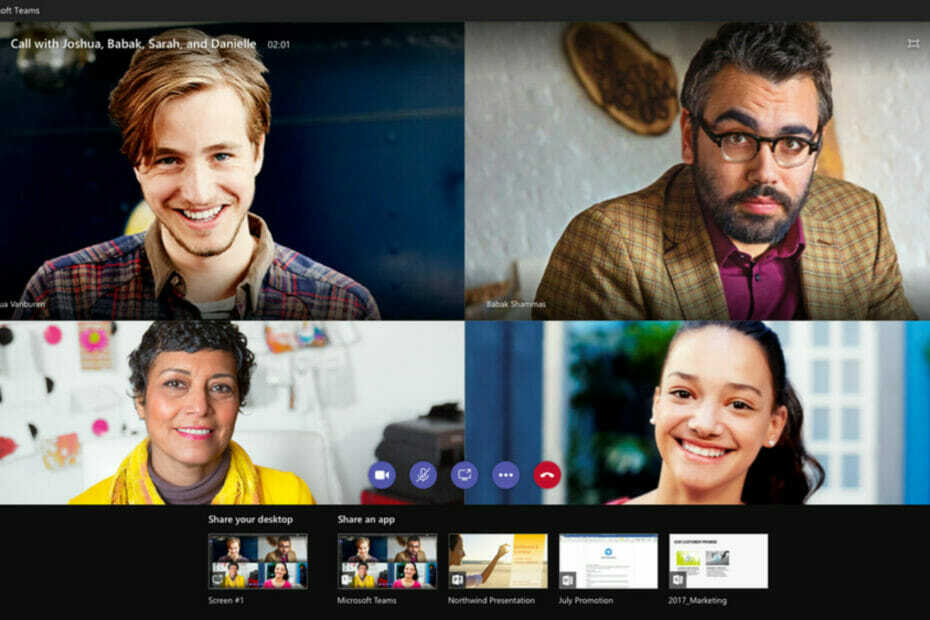Вернитесь к обычному использованию Teams, выполнив следующие действия.
- Microsoft Teams — это приложение для обмена сообщениями и общения, используемое в организациях, среди прочего, для общения и совместной работы в режиме реального времени.
- Как и в случае с другими приложениями, многие пользователи сообщали о сбое операции Teams с неожиданной ошибкой при использовании этого приложения.
- Пользователям не нужно беспокоиться об этой ошибке, поскольку они могут быстро решить ее самостоятельно без посторонней помощи.
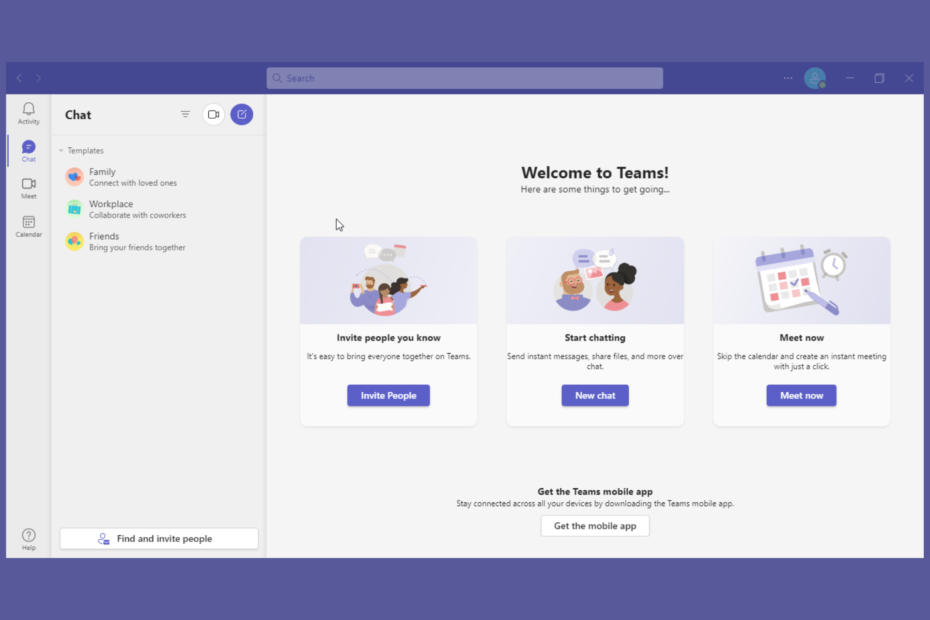
- Простая миграция: используйте ассистент Opera для переноса существующих данных, таких как закладки, пароли и т. д.
- Оптимизируйте использование ресурсов: ваша оперативная память используется более эффективно, чем в других браузерах.
- Повышенная конфиденциальность: бесплатный и безлимитный встроенный VPN
- Нет рекламы: встроенный блокировщик рекламы ускоряет загрузку страниц и защищает от интеллектуального анализа данных
- Удобство для игр: Opera GX — первый и лучший браузер для игр
- Скачать Оперу
Представьте ситуацию, когда у вас есть запланированный звонок в Microsoft Teams. Однако, когда вы пытаетесь присоединиться к звонку, Teams выдает ошибку или даже больше, чем ошибки из ниоткуда.
Многие пользователи сообщают о сбое работы Teams из-за неожиданной ошибки при использовании этого приложения.
Может быть сложно сразу установить, откуда возникла ошибка, чтобы исправить ее и заставить приложение работать на вас. К счастью, вы можете легко установить его самостоятельно. Но до этого, что такое Teams?
Microsoft Teams — это приложение для обмена сообщениями и общения, используемое в организациях. Он обеспечивает общение и совместную работу в режиме реального времени, обмен приложениями и файлами, встречи и другие формы общения в централизованном месте. Это приложение будет доминировать везде, включая офис, в установленном порядке.
Почему я получаю сообщение о сбое операции из-за непредвиденной ошибки в Teams?
Несмотря на то, что Microsoft не указала подробной причины сбоя операции с неожиданной ошибкой в Teams, некоторое время назад они выпустили заявление, объясняющее, что может быть причиной этой ошибки.
По словам Microsoft, ошибка может быть вызвана развертыванием Microsoft Teams с разорванным подключением к их внутреннему хранилищу. Это разорванное соединение приводит к ошибке.
Совет эксперта:
СПОНСОР
Некоторые проблемы с ПК трудно решить, особенно когда речь идет о поврежденных репозиториях или отсутствующих файлах Windows. Если у вас возникли проблемы с исправлением ошибки, возможно, ваша система частично сломана.
Мы рекомендуем установить Restoro, инструмент, который просканирует вашу машину и определит, в чем проблема.
кликните сюда скачать и начать ремонт.
Несмотря на то, что Microsoft до сих пор продвинулась вперед, пытаясь решить эту проблему, вы все равно можете столкнуться с ней, особенно когда собираетесь позвонить, отправить сообщение или даже поделиться файлом.
Быстрая подсказка:
Если вам нужен более быстрый способ исправить Teams сразу, временное решение — запустить приложение в новом браузере, а именно в Opera.
Этот гибкий браузер работает на кодовой базе Chromium и отличается от других низким потреблением ресурсов, практической интеграцией приложений, а также блокировщиком рекламы и бесплатной поддержкой VPN.

Опера
Решайте любые функциональные проблемы в Teams с помощью этого браузера, подходящего для приложений для конференций.
Как исправить сбой операции из-за непредвиденной ошибки в Teams?
1. Перезапустите приложение Microsoft Teams.
- Щелкните значок закрытия (X) в верхней правой части окна Teams.
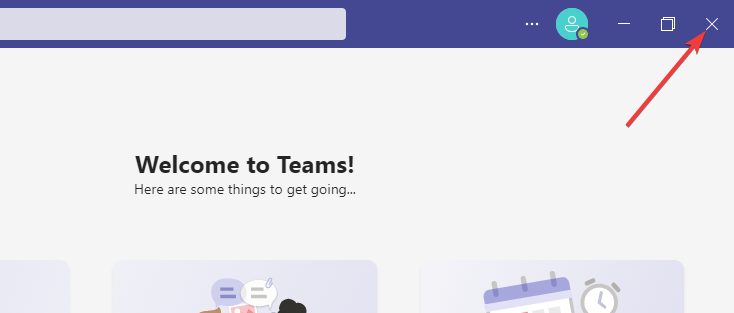
- Щелкните правой кнопкой мыши пустое место на панели задач и выберите «Диспетчер задач».
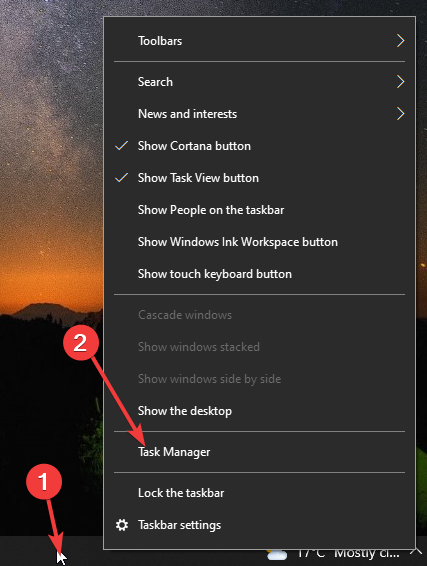
- Перейдите на вкладку «Процессы» вверху, а затем щелкните правой кнопкой мыши приложение «Команды» в списке запущенных процессов.
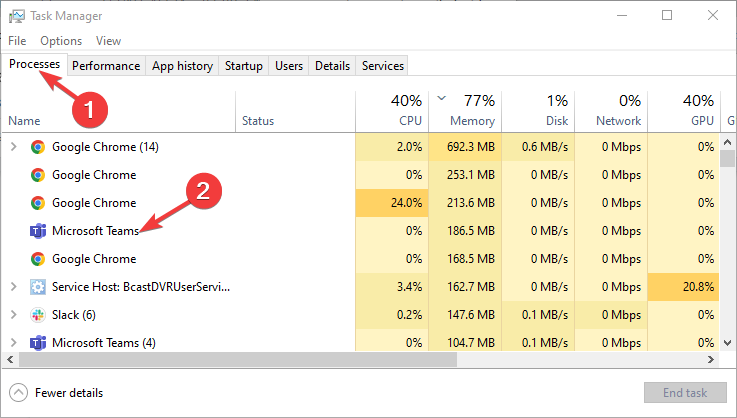
- Выберите Завершить задачу в появившемся меню.
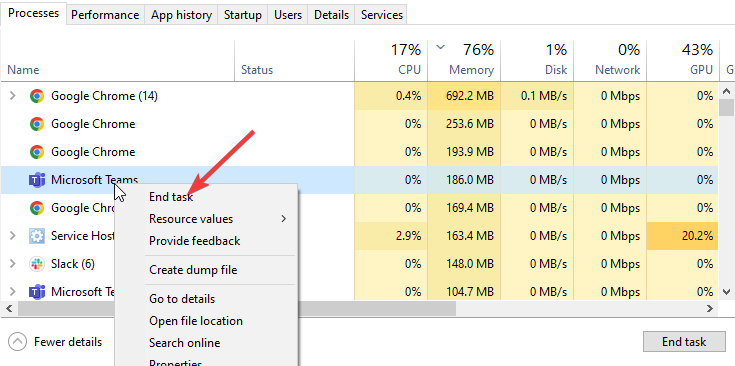
- Перезапустите приложение Teams.
2. Очистить кеш Microsoft Teams
- Откройте меню запуска, нажав кнопку Виндовс + Р ключи вместе.
- Введите %appdata% и нажмите Enter.
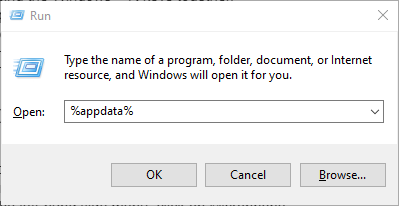
- Перейдите в папку Microsoft и откройте ее.
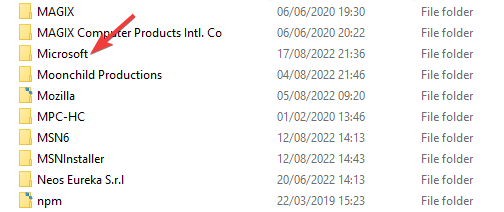
- Найдите папку Teams и откройте ее.
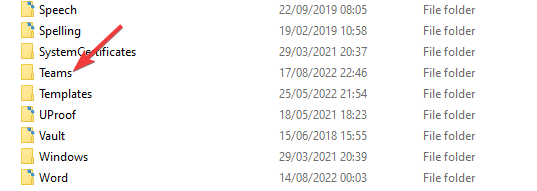
- Выберите все папки в папке Teams и удалите их.
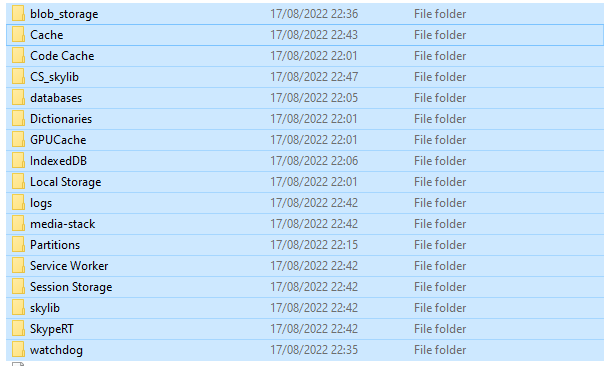
- Teams для образования становится быстрее и потребляет меньше ресурсов
- Как включить зеленый экран в Teams
3. Включить разрешения для микрофона и камеры для приложения Teams
- Откройте настройки Windows, нажав кнопку Окна + я ключи вместе.
- Выберите Конфиденциальность в меню настроек.
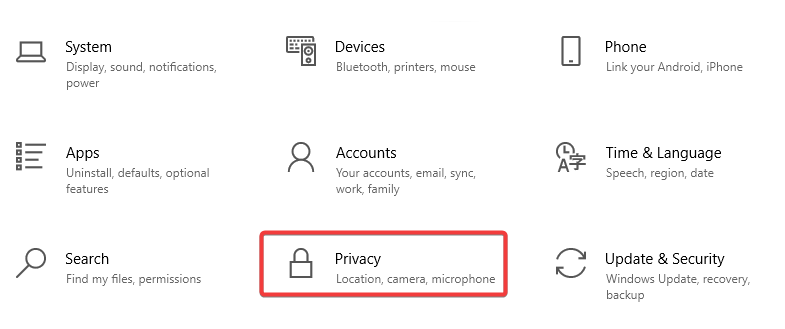
- В разделе «Разрешения приложения» в меню слева нажмите «Микрофон».
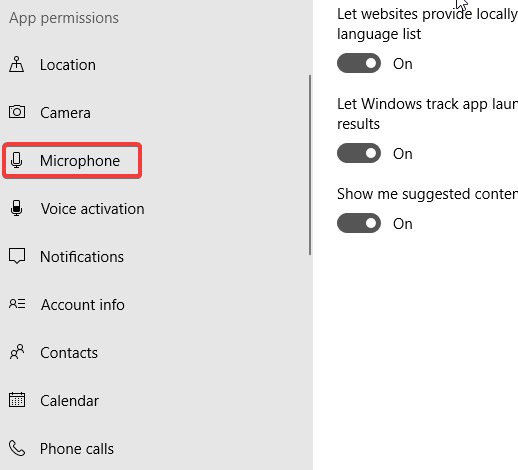
- Прокрутите вниз и включите микрофон в Teams в разделе Выберите, какие приложения Microsoft Store могут получить доступ к вашему микрофону.
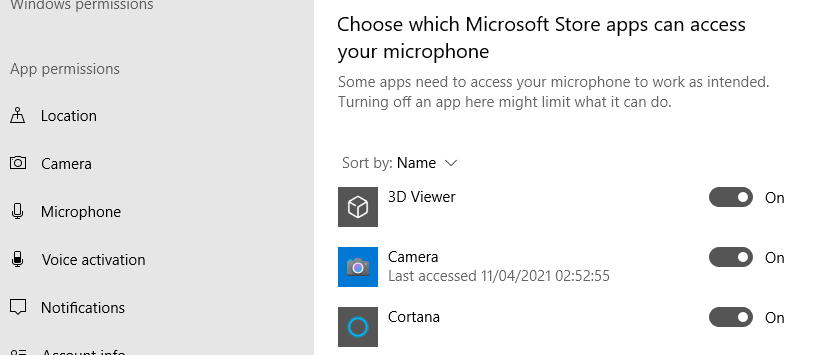
- Вернитесь к третьему шагу выше и выберите «Камера» в меню слева.
- Прокрутите вниз и включите камеру в Teams в разделе Выберите, какие приложения Microsoft Store могут получить доступ к вашей камере.
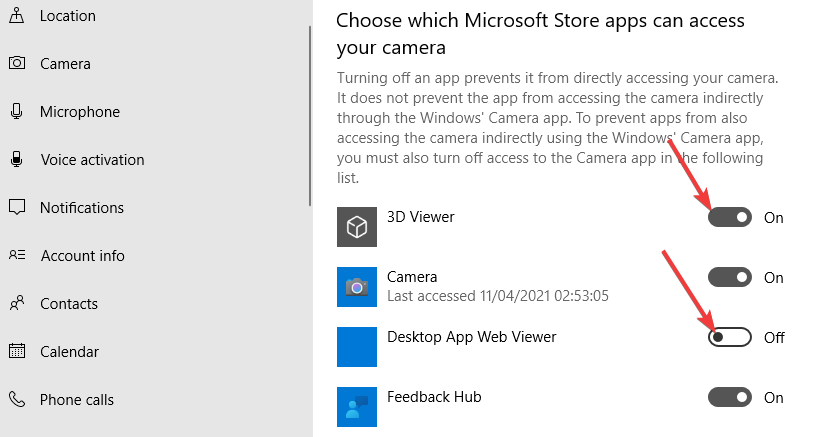
4. Выйдите, а затем снова войдите
- Запустите приложение Microsoft Teams.
- В правом верхнем углу нажмите на изображение своего профиля.
- Нажмите «Выйти» в раскрывающемся меню.
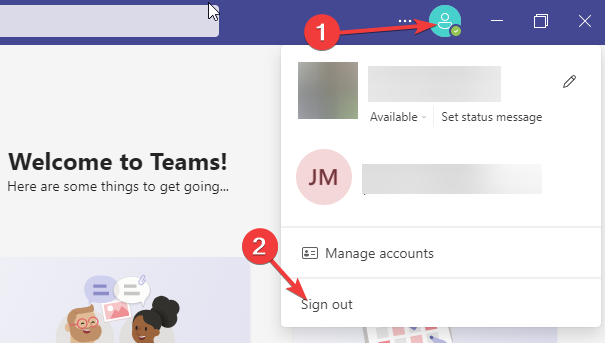
- Войдите в систему, используя данные своей учетной записи Microsoft.
5. Обновите приложение Microsoft Teams
- После запуска приложения Microsoft Teams нажмите на три точки в правом верхнем углу приложения.
- Нажмите «Проверить наличие обновлений» в появившемся раскрывающемся меню.
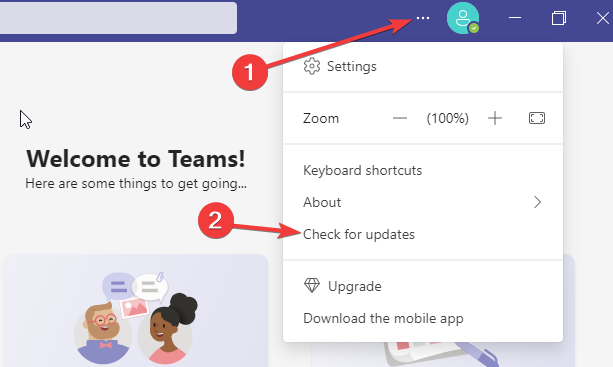
- Если есть какие-либо обновления, Microsoft Teams проверит и установит все обновления, пока вы продолжаете работать.
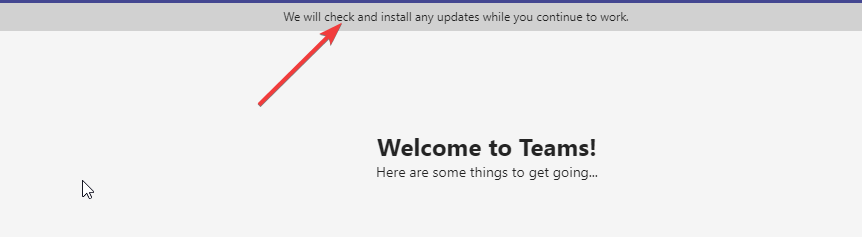
Как начать использовать Microsoft Teams?
Первым шагом к использованию Microsoft Teams является создание учетной записи Microsoft. С вас ничего не будет взиматься за создание этой учетной записи. После этого вам нужно скачать приложение Microsoft Teams.
Важно отметить, что вы можете установить приложение Teams на мобильные устройства, компьютеры Mac и Windows. Вы также можете получить доступ к приложению через веб-браузер. После завершения установки вам необходимо войти в систему, используя созданную ранее учетную запись Microsoft.
Как и любое другое приложение, Microsoft Teams иногда может дать сбой. Его пользователи могут столкнуться с проблемами при использовании приложения, из-за чего они не смогут общаться или обмениваться файлами. К счастью, такие ошибки, как сбой операции Teams с непредвиденными ошибками, можно легко решить без какой-либо внешней помощи.
Все еще есть проблемы? Исправьте их с помощью этого инструмента:
СПОНСОР
Если приведенные выше советы не помогли решить вашу проблему, на вашем ПК могут возникнуть более серьезные проблемы с Windows. Мы рекомендуем загрузка этого инструмента для ремонта ПК (оценка «Отлично» на TrustPilot.com), чтобы легко их решать. После установки просто нажмите кнопку Начать сканирование кнопку, а затем нажмите на Починить все.